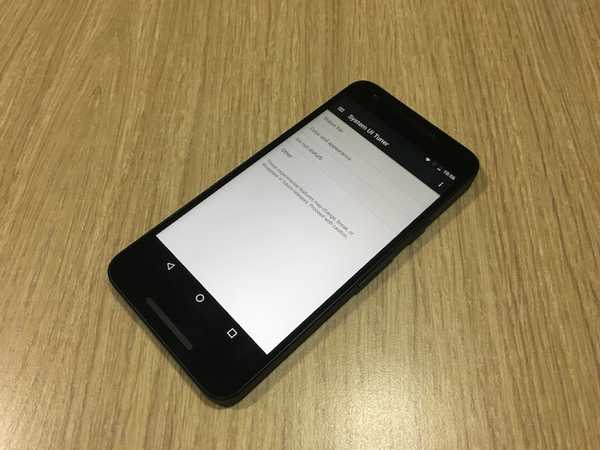
Damian Washington
0
4425
14
Hvis du er en Android nørd, skal du være opmærksom på indstillingerne for System UI Tuner. System UI Tuner er et sæt eksperimentelle funktioner, der er skjult i Android, og det debuterede med Android 6.0 Marshmallow. Den gode nyhed er, at det også er en del af Android N, og det kommer med en ny pose tricks. Så hvad er de nye muligheder, det bringer, og hvordan låses det op på Android N? Nå, her er sådan:
Aktivér system UI-tuner i Android N
For det første skal du aktivere System UI Tuner på Android N for at låse de seje tricks, det tilbyder, op. At gøre det, gå til Hurtige indstillinger, tilgængelig på en stryg ned fra underretningsskyggen og tryk og hold nede ikonet Indstillinger i ca. 5 sekunder. Når du slipper trykholdet, får du en meddelelse, der siger “Tillykke! System UI Tuner er føjet til Indstillinger”. Du finder derefter System UI Tuner nederst på siden Indstillinger.
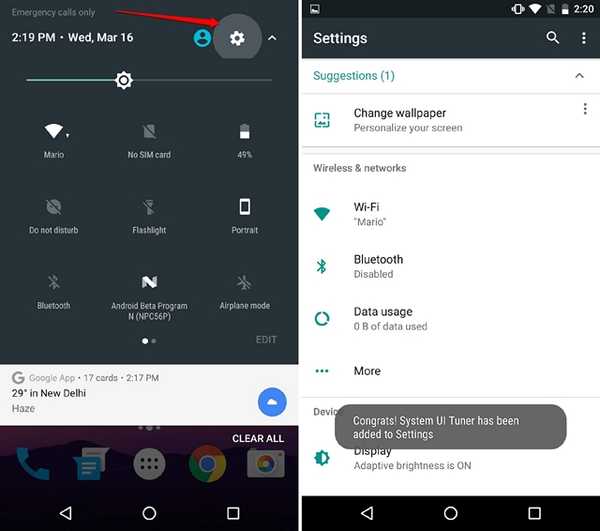
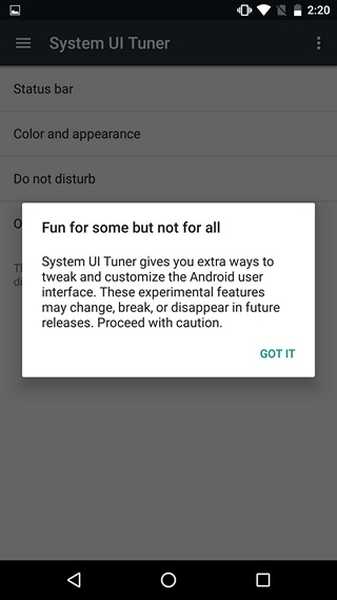
Når du har aktiveret System UI Tuner på Android N, er her et par muligheder, du kan prøve:
Bemærk: Som Google udtrykker det, dette er eksperimentelle funktioner, så de fungerer muligvis ikke så godt som forventet. For at fjerne det kan du igen trykke på knappen Indstillinger og holde “Fjern”, når der vises en meddelelse.
1. Tænd nattilstand
Night Mode aka Dark Mode, der var en del af Android M Preview, er tilbage og det er en del af indstillingerne for System UI Tuner. Du kan aktiver det via Hurtige indstillinger eller gå til System UI Tuner-> Farve og udseende-> Nattilstand. Det mørke tema til Android kommer nu med muligheden for at tænde automatisk, afhængigt af din placering og tidspunkt på dagen. Du kan også justere temaets farvetone og lysstyrke.
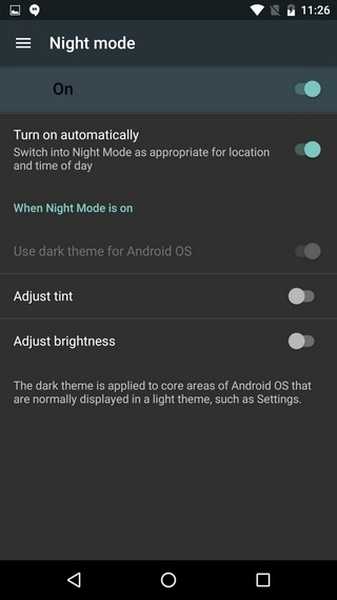
2. Kalibrer display
Hvis du ikke er tilfreds med din skærms farver, kan du kalibrere den med Android N. For at kalibrere enhedens skærm skal du gå til System UI Tuner-> Farve og udseende-> Kalibrer display. Du kan derefter ændre de tre søjler, der siger Red, Green og Blue. Funktionen fungerer ikke i realtid i øjeblikket, og du bliver nødt til det tryk på "Anvend" for at se ændringerne. Hvis du kan lide det, du ser, kan du vælge Ok, ellers nulstilles indstillingerne.
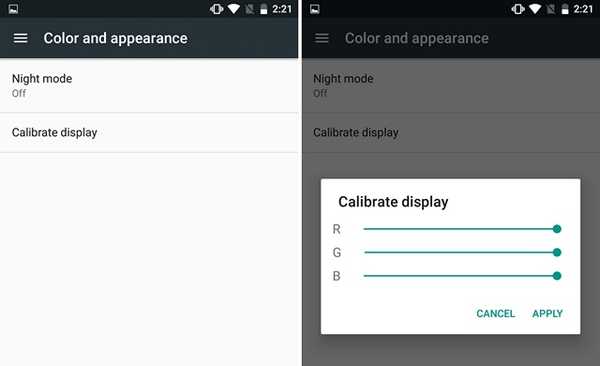
3. Aktivér gestus for at aktivere delt skærm
Split-screen multitasking er den største tegning af Android N, da den endelig bringer ægte blå multitasking til OS. Selv om det er let nok at aktivere multi-vindustilstand, indeholder System UI Tuner en mulighed for at aktivere en gestus til at starte tilstanden. Gå til for at aktivere gestus System UI Tuner-> Andet og tænd "Aktivér opvejsning af split-screen gestus". Når den er aktiveret, kan du start opdelingen af split-screen ved at stryge op fra knappen for recents / multitasking og det ser darn cool ud.
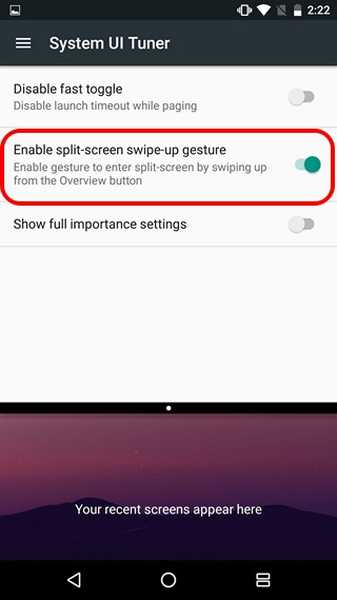
4. Vis batteriprocent
Android N viser dig din enheds batteriprocent, når det oplades, men hvis du altid vil se batteriprocenten, er der en mulighed for det i System UI Tuner-> Statuslinje. Bare rul ned nedenfor og tryk på Batteri mulighed. Derefter. Vælg "Vis altid procent”Og du vil se batteriprocenten vises på alle tidspunkter.
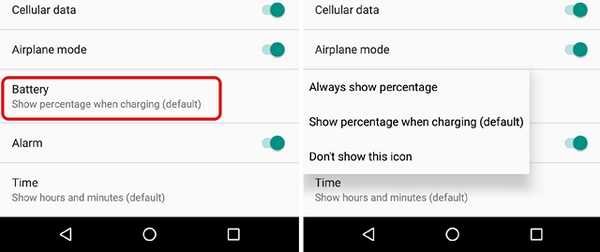
5. Skift urstil på statuslinjen
Kan du ikke lide urstilen i Android N's statuslinje? Du kan ændre det ved at gå til System UI Tuner-> Statuslinje-> Tid. Du kan vælge at Vis sekunder sammen med timer og minutter eller du kan endda skjule urikonet. På denne side kan du endda skjule et hvilket som helst af andre systemindstillingsikoner fra statuslinjen som WiFi, Bluetooth, Cellular Data osv.
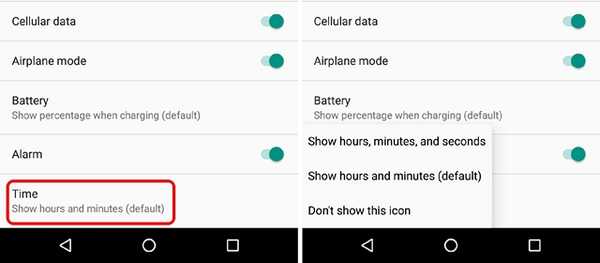
6. Tænd / sluk 'Forstyrr ikke' med lydstyrkeknapperne
Forstyrr ikke er en funktion, vi bruger ofte, og du kan endda slå den til eller fra med lydstyrkeknapperne. Gå til for at aktivere lydstyrkeknappernes konfiguration med Forstyr ikke System UI Tuner-> Forstyrr ikke og aktiver "Vis med lydstyrkekontroller" og “Genvej til lydstyrkeknapper”. Når du har aktiveret den, vil du se en aktiveringsknappen 'Forstyrr ikke', når du trykker på lydstyrkeknappen, og du kan Tænde for 'Forstyrr ikke' ved at holde lydstyrkeknappen nede.
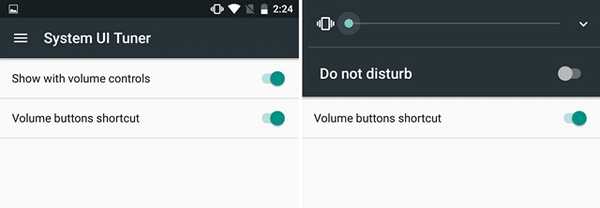
7. Vis 'indstillinger med fuld betydning' for at angive prioritering af underretninger
Selvom vi endnu ikke åbner det fulde potentiale, "Indstillinger med fuld betydning”Giver dig mulighed for at indstille prioriterede underretninger. Du kan aktivere det i System UI Tuner-> Andre. Når du aktiverer det, stryg en anmeldelse lidt og tryk på indstillingerne du ser. Derefter vil du se en bjælke, der giver dig mulighed for at indstille prioriteringen af underretninger fra lav betydning til hastende betydning.
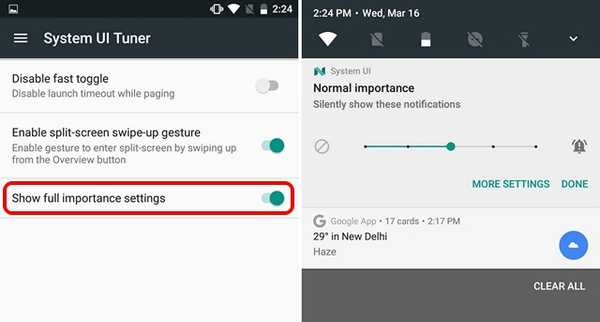
SE OGSÅ: Android N Vs. Android Marshmallow: Hvad er ændret?
Prøvede disse system UI Tuner-indstillinger i Android N?
Disse System UI Tuner-indstillinger i Android N kan muligvis være eksperimentelle funktioner, men de giver også tilføjet funktionalitet, hvilket kommer godt med. De ser også ud til at fungere overraskende godt, i modstrid med det 'eksperimentelle' tag. Så hvis du har installeret Android N på en af Nexus-enhederne, skal du gå videre og prøve System UI Tuner og fortæl os hvad du føler.















